विंडोज 7 के लिए सर्वश्रेष्ठ क्लीनर
अपने पीसी पर पिछली गति को वापस करने के लिए, इसकी हार्डवेयर शक्ति को बढ़ाने या सिस्टम को फिर से स्थापित करने के लिए बिल्कुल भी आवश्यक नहीं है: इसके लिए, अक्सर आपको अपने कंप्यूटर को मलबे से साफ करने के लिए एक अच्छे कार्यक्रम की आवश्यकता होती है।
वे रजिस्ट्री में प्रविष्टियों को सुरक्षित रूप से ठीक करेंगे, ब्राउज़र के संचालन के दौरान बनाई गई अस्थायी फ़ाइलों को हटा देंगे, सॉफ़्टवेयर की अनुचित स्थापना रद्द करने के बाद छोड़े गए घटकों से हार्ड ड्राइव को साफ करेंगे, स्टार्टअप को प्रबंधित करने में मदद करेंगे, अर्थात। जंक को साफ करें और पीसी के प्रदर्शन को अनुकूलित करें
इस सॉफ़्टवेयर पैकेज में Windows XP चलाने वाले कंप्यूटर की सफाई और अनुकूलन के लिए 20 से अधिक उपयोगिताएँ शामिल हैं; विस्टा; 7; 8.
ग्लोरी यूटिलिटीज फ्री के मुख्य मॉड्यूल और सुविधाओं का स्क्रीनशॉट
इस परिसर का उपयोग करने के मुख्य लाभों के रूप में, यह बहुक्रियाशीलता और मैत्रीपूर्ण इंटरफ़ेस और रूसी भाषा की उपस्थिति पर ध्यान देने योग्य है, जो निस्संदेह नौसिखिए उपयोगकर्ताओं के लिए एक बड़ा प्लस है।
एक क्लिक में, प्रोग्राम विश्लेषण करेगा और आपके पीसी की स्थिति दिखाएगा।
अपने कंप्यूटर से कचरा हटाने और प्रदर्शन की समस्याओं को ठीक करने के लिए, बस ग्लोरी यूटिलिट्स फ्री का मुफ्त संस्करण डाउनलोड करें, जिसके बाद, मुख्य विंडो में, "1 क्लिक" बटन पर क्लिक करें, ग्लोरी यूटिलिट्स फ्री बाकी काम अपने आप कर लेगा।
आप कार्यक्षमता से परिचित हो सकते हैं और www.glarysoft.com/glary-utilities/ लिंक पर क्लिक करके निर्माता की वेबसाइट से इस प्रोग्राम को डाउनलोड कर सकते हैं।
विभिन्न सिस्टम मलबे से आपके कंप्यूटर की हार्ड ड्राइव को साफ करने और सिस्टम रजिस्ट्री को ठीक करने के लिए एक शक्तिशाली कार्यक्रम है।
फ़ाइनल अनइंस्टालर प्रोग्राम की मुख्य विंडो का स्क्रीनशॉट
यह उपयोगिता 50 एमबी से अधिक कंप्यूटर डिस्क स्थान पर कब्जा नहीं करती है, सिस्टम संसाधनों की मांग नहीं करती है और विंडोज एक्सपी के तहत काम कर सकती है; विस्टा; 7. पुराने कंप्यूटर के उपयोगकर्ताओं के लिए यह एक फायदा है।
घरेलू उपयोगकर्ता के लिए उपयोगिता का मुख्य नुकसान यह है कि इस उपयोगिता के आधिकारिक संस्करण को मुफ्त में डाउनलोड करना असंभव है।
कार्यक्रम एक भुगतान लाइसेंस के आधार पर वितरित किया जाता है, जिसकी लागत निर्माता की वेबसाइट पर 27 अमरीकी डालर है। 3 पीसी के लिए। फिर भी, फाइनल अनइंस्टालर एक काफी लोकप्रिय पीसी सफाई टूलकिट है, इसमें रूसी भाषा पैक की कमी के बावजूद।
सलाह:फ़ाइनल अनइंस्टालर के फटे संस्करणों का उपयोग न करें। इस तथ्य के अलावा कि एक बिना लाइसेंस वाला इंस्टॉलर आपके कंप्यूटर को अनावश्यक सॉफ़्टवेयर से भर सकता है, आप आसानी से अपने पीसी में वायरस ला सकते हैं।
आप संभावनाओं से परिचित हो सकते हैं, साथ ही निर्माता की वेबसाइट से अंतिम अनइंस्टालर प्रोग्राम डाउनलोड कर सकते हैं, लिंक पर क्लिक करके: www.finaluninstaller.com/download.php।
एक महान अनइंस्टालर और स्टार्टअप मैनेजर है। इस "क्लीनर" का मुख्य लाभ यह है कि यह कचरा ढूंढता है जो इनमें से अधिकांश कार्यक्रमों को छोड़ देता है।
रेवो अनइंस्टालर जंक फ़ाइल विश्लेषण विंडो का स्क्रीनशॉट
उपयोगिता में एक दोस्ताना और Russified इंटरफ़ेस है, इसलिए एक अनुभवहीन उपयोगकर्ता भी इसका उपयोग कर सकता है। रेवो अनइंस्टालर विंडोज एक्सपी चलाने वाले पीसी पर चलता है; विस्टा; 7; 8; 10.
आप लिंक पर क्लिक करके मुफ्त रेवो अनइंस्टालर प्रोग्राम डाउनलोड कर सकते हैं: www.revouninstaller.com/revo_uninstaller_free_download.html।
विंडोज और एंड्रॉइड चलाने वाले कंप्यूटरों पर विभिन्न सिस्टम जंक से पीसी की सफाई के लिए CCleaner अब तक की सबसे लोकप्रिय उपयोगिता है।
CCleaner मुख्य विंडो का स्क्रीनशॉट
यह प्रोग्राम आपको ब्राउज़र के निशान खोजने और हटाने की अनुमति देता है: विज़िट और डाउनलोड का इतिहास, कुकीज़, अस्थायी फ़ाइलें, स्वत: पूर्ण, आदि।
इसके अलावा, क्लीनर उपयोगकर्ता को कंप्यूटर के क्लिपबोर्ड से डेटा, रीसायकल बिन, ऑपरेटिंग सिस्टम से अस्थायी फ़ाइलों और अनुप्रयोगों से कचरा हटाने की अनुमति देता है।
CCleaner उपयोगिता के शस्त्रागार में एक पीसी के संचालन को अनुकूलित करने के लिए आवश्यक बहुत सारे उपकरण हैं, जिनमें से हैं: एक अनइंस्टालर, एक स्टार्टअप मैनेजर और एक सुरक्षित रजिस्ट्री संपादक।
विशेष रूप से अविश्वसनीय उपयोगकर्ता, प्रोग्राम हटाए गए फ़ाइलों का बैकअप लेने की पेशकश करता है, जिससे उन्हें किसी भी समय पुनर्स्थापित करना संभव हो जाता है। CCleaner के साथ, आप सिस्टम पुनर्स्थापना बिंदु और बहुत कुछ प्रबंधित कर सकते हैं।
इस उपयोगिता वाले कंप्यूटर को स्थापित करने और साफ करने की प्रक्रिया पर अधिक विस्तार से विचार करें।
CCleaner स्थापित करना
अपने कंप्यूटर को साफ और अनुकूलित करने के लिए, आपको मूल CCleaner प्रोग्राम डाउनलोड करना होगा: www.piriform.com/ccleaner
जरूरी:इस उपयोगिता के सही संचालन के लिए, आपको इसे केवल डेवलपर कंपनी की आधिकारिक वेबसाइट से डाउनलोड करना होगा।
1. इंस्टॉलर शुरू करने के बाद, एक भाषा चयन विंडो दिखाई देगी, जहां आपको अपनी जरूरत का चयन करना होगा और "ओके" बटन पर क्लिक करना होगा।
CCleaner भाषा पैक चयन का स्क्रीनशॉट
3. उसके बाद, प्रोग्राम आपको इंस्टॉलेशन विकल्पों का चयन करने के लिए कहेगा। डिफ़ॉल्ट रूप से, उपयोगिता स्टार्ट मेनू और डेस्कटॉप पर शॉर्टकट बनाएगी, साथ ही ट्रैश मेनू "ओपन CCleaner", "रन CCleaner" में आइटम भी जोड़ेगी।
सेवन वाले कंप्यूटर के लिए फिर से नए की तरह काम करने के लिए, ओएस को फिर से स्थापित करना या हार्डवेयर शक्ति को बढ़ाना आवश्यक नहीं है, लेकिन बस अपने पीसी को अच्छी तरह से साफ करें।
विंडोज 7 में, डेवलपर्स ने अंतर्निहित टूल प्रदान किए हैं जो आपको सिस्टम को संचित "कचरा" से मुक्त करने की अनुमति देते हैं।
हालाँकि, इस उद्देश्य के लिए विशेष रूप से डिज़ाइन किए गए कार्यक्रमों में से किसी एक का उपयोग करना बहुत आसान है। विंडोज 7 वातावरण में काम करने के लिए सबसे अच्छे कार्यक्रम नीचे दिए गए हैं, जो न केवल पीसी मेमोरी को सुरक्षित रूप से साफ करते हैं, बल्कि समग्र रूप से ओएस के संचालन को भी अनुकूलित कर सकते हैं।
उपयोगिताओं के विवरण की समीक्षा करने के बाद, प्रत्येक उपयोगकर्ता अपने लिए सबसे अच्छा और सबसे उपयुक्त विकल्प चुनने में सक्षम होगा।
CCleaner
सबसे पहले, उपयोगिता पर विचार करें, जो कि विंडोज 7 उपयोगकर्ताओं के विशाल बहुमत के अनुसार, ओएस की सफाई और अनुकूलन के लिए सबसे अच्छा है।
एप्लिकेशन का Russified इंटरफ़ेस इतना अनुकूल है कि शुरुआती भी जिन्होंने पहले कभी पीसी अव्यवस्था की समस्या का सामना नहीं किया है, वे आसानी से और जल्दी से कार्यक्रम के मुख्य कार्यों में महारत हासिल कर सकते हैं।
यह ध्यान दिया जाना चाहिए कि डेवलपर्स ने इसे विंडोज के लिए यथासंभव सुरक्षित बनाने की कोशिश की, लेकिन इस "क्लीनर" में बस विभिन्न कार्यों और क्षमताओं की एक बड़ी संख्या है, और ऐसे शक्तिशाली उपकरण हैं जिन्हें बिना समझे उपयोग नहीं करना बेहतर है।
 उपकरण को चार मुख्य वर्गों में बांटा गया है, जो बदले में, कई उपखंडों से मिलकर बनता है। उदाहरण के लिए, उनमें से एक - "सफाई" - में निम्नलिखित उपकरण शामिल हैं:
उपकरण को चार मुख्य वर्गों में बांटा गया है, जो बदले में, कई उपखंडों से मिलकर बनता है। उदाहरण के लिए, उनमें से एक - "सफाई" - में निम्नलिखित उपकरण शामिल हैं:
- विंडोज अनुकूलन (इंटरनेट ब्राउज़र, एक्सप्लोरर, आदि);
- कार्यक्रम (तृतीय-पक्ष ब्राउज़र, मल्टीमीडिया, आदि)।
इनमें से प्रत्येक उपकरण केवल स्मृति से उन फ़ाइलों को मिटा देगा जो हटाने के लिए सुरक्षित हैं।
"रजिस्ट्री" उपखंड आपको रजिस्ट्री को साफ करने और इसकी त्रुटियों को ठीक करने की अनुमति देता है।
"सेवा" में, उपयोगकर्ता आसानी से स्टार्टअप एप्लिकेशन सेट कर सकता है, समान फ़ाइलों को जल्दी से खोज सकता है, डिस्क मिटा सकता है, आदि।
"सेटिंग" टैब में उपयोगिता के मापदंडों के सभी आइटम शामिल हैं, और उन्नत उपयोगकर्ताओं के लिए अतिरिक्त सुविधाएं हैं जो आपको सिस्टम को ठीक करने की अनुमति देती हैं।
समझदार देखभाल 365
कुछ लोग इस एप्लिकेशन को "हारवेस्टर" कहते हैं, क्योंकि अन्य समान कार्यक्रमों के बीच, यहां तक कि इसका "फ्री" संस्करण भी विशेष रूप से महत्वपूर्ण संख्या में अंतर्निहित कार्यों के साथ खड़ा है।
उपयोगिता दो संस्करणों में वितरित की जाती है:
- अधिमूल्य,
- मुफ़्त।
दूसरे में दुर्गम कार्य हैं, लेकिन खुले वाले आमतौर पर अधिकांश कंप्यूटर मालिकों के लिए पर्याप्त से अधिक होते हैं।
 एप्लिकेशन का उपयोग करने के लिए एल्गोरिथ्म उतना ही सरल है जितना कि ऊपर चर्चा की गई है, और दो मुख्य चरणों में आता है:
एप्लिकेशन का उपयोग करने के लिए एल्गोरिथ्म उतना ही सरल है जितना कि ऊपर चर्चा की गई है, और दो मुख्य चरणों में आता है:
- पहले क्लिक के साथ विश्लेषण शुरू करें;
- दूसरे माउस क्लिक के साथ, समस्याओं को ठीक करें (बस "फिक्स" पर क्लिक करके)।
 इंटरफ़ेस के पहले खंड में - "चेक" - विंडोज़ में समस्याओं का विश्लेषण और सुधार किया जाता है। इस प्रक्रिया को पूरा करने के बाद, उपयोगिता केवल एक क्लिक के साथ समस्या को ठीक करने की सिफारिश के साथ कंप्यूटर पर सिस्टम के स्वास्थ्य का आकलन प्रदर्शित करेगी।
इंटरफ़ेस के पहले खंड में - "चेक" - विंडोज़ में समस्याओं का विश्लेषण और सुधार किया जाता है। इस प्रक्रिया को पूरा करने के बाद, उपयोगिता केवल एक क्लिक के साथ समस्या को ठीक करने की सिफारिश के साथ कंप्यूटर पर सिस्टम के स्वास्थ्य का आकलन प्रदर्शित करेगी।
इस खंड में विशेष कार्य भी शामिल हैं। कार्यक्रम के मुफ्त संशोधन के लिए, निम्नलिखित विकल्प सक्रिय होंगे:
- अनुप्रयोगों को हटाना;
- गैर-हटाने योग्य की स्थापना रद्द करना (उपयोगी जब आप विंडोज टूल्स के माध्यम से फ़ाइल को मिटा नहीं सकते);
- अनुकूलन;
- हार्ड ड्राइव से गलती से मिट गई फाइलों की रिकवरी;
- एक निर्धारित समय के बाद कंप्यूटर शटडाउन को प्रबंधित करें।
"क्लीन" टैब में कई विकल्प हैं, उदाहरण के लिए, तेज़ और गहरा; और इसके माध्यम से भी आप रजिस्ट्री को साफ कर सकते हैं।
एक अलग समूह "अनुकूलन" है। इसने डिस्क डीफ़्रेग्मेंटेशन, स्टार्टअप कंट्रोल, रजिस्ट्री एडजस्टमेंट आदि जैसे शक्तिशाली टूल को समूहीकृत किया।
विंडोज क्लीनर
इस कार्यक्रम में, "कचरा" से ओएस को साफ करने और रजिस्ट्री के अनुकूलन के लिए उपकरणों की शुरूआत को स्वचालित मोड पर सेट किया जा सकता है। साथ ही, उपयोगकर्ता के लिए निवारक प्रक्रियाओं को करने के लिए स्वतंत्र रूप से सबसे सुविधाजनक समय निर्धारित करना संभव है।
 पीसी में संग्रहीत उपयोगकर्ता फ़ाइलों की अधिकतम सुरक्षा सुनिश्चित करने के लिए, विंडोज क्लीनर निष्पादित प्रक्रियाओं के इतिहास को संग्रहीत करने के लिए प्रदान करता है।
पीसी में संग्रहीत उपयोगकर्ता फ़ाइलों की अधिकतम सुरक्षा सुनिश्चित करने के लिए, विंडोज क्लीनर निष्पादित प्रक्रियाओं के इतिहास को संग्रहीत करने के लिए प्रदान करता है।
 "सफाई" टैब में 2 खंड होते हैं:
"सफाई" टैब में 2 खंड होते हैं:
- रजिस्ट्री (अनावश्यक और अप्रचलित प्रविष्टियों से छुटकारा पाने के लिए);
- फ़ाइलें (ओएस "कचरा" को हटाने के लिए)।
प्रत्येक अनुभाग के लिए संचालन के चार तरीके हैं:
- औसत;
- अनुकूलन योग्य;
3. उन्नत सफाई
त्वरित सफाई।
विश्लेषण के परिणामस्वरूप, पीसी मेमोरी से हटाने के लिए प्रस्तावित डेटा की एक सूची प्रदर्शित होती है।
यह ध्यान दिया जाना चाहिए कि उपयोगिता एक घरेलू विकास है और इसलिए रूसी भाषी उपयोगकर्ताओं द्वारा उपयोग के लिए सबसे उपयुक्त है।
एक बहुत ही सुविधा संपन्न मुफ्त कार्यक्रम। विभिन्न उपकरणों की संख्या के संदर्भ में, यह एक समान उद्देश्य के भुगतान किए गए अनुप्रयोगों के साथ प्रतिस्पर्धा कर सकता है।

विशेष रूप से नोट एक पीसी उपयोगकर्ता के बारे में जानकारी को ट्रैक और कैप्चर करने के लिए डिज़ाइन की गई हैकर उपयोगिताओं का पता लगाने और अनइंस्टॉल करने की क्षमता है। सिस्टम ऑप्टिमाइजेशन मैकेनिज्म के अलावा, इसमें फाइलों को एन्क्रिप्ट करने के साथ-साथ उन्हें पढ़ने और मर्ज करने का भी साधन है।
 उपकरण तीन वर्गों में बांटा गया है:
उपकरण तीन वर्गों में बांटा गया है:
- एक क्लिक (यहाँ OS को अनुकूलित करने के लिए सभी उपकरण हैं);
- त्वरित अवलोकन (उपयोगिता सेटिंग्स);
- मॉड्यूल (पीसी मेमोरी की स्थिति की सफाई और निगरानी के लिए अलग-अलग अनुप्रयोग)।
प्रोग्राम को कंप्यूटर पर इंस्टॉलेशन के बिना इस्तेमाल किया जा सकता है, लेकिन इसे सीधे हटाने योग्य मीडिया से लॉन्च करके। 
पिछले एप्लिकेशन की तरह, यह पूरी तरह से मुफ़्त है और इसमें बड़ी संख्या में उपयोगी उपकरण हैं।
 उपयोगिता केवल एक उपयोगकर्ता क्लिक के बाद सिस्टम ऑप्टिमाइज़ेशन लॉन्च करने में सक्षम है, और इसमें स्वचालित रूप से कंप्यूटर स्वास्थ्य रोकथाम उपकरण लॉन्च करने के लिए सेटिंग्स भी हैं।
उपयोगिता केवल एक उपयोगकर्ता क्लिक के बाद सिस्टम ऑप्टिमाइज़ेशन लॉन्च करने में सक्षम है, और इसमें स्वचालित रूप से कंप्यूटर स्वास्थ्य रोकथाम उपकरण लॉन्च करने के लिए सेटिंग्स भी हैं।
 "मॉड्यूल" टैब ने सिस्टम के संचालन और सुरक्षा के लिए आवश्यक मुख्य उपकरणों को समूहीकृत किया।
"मॉड्यूल" टैब ने सिस्टम के संचालन और सुरक्षा के लिए आवश्यक मुख्य उपकरणों को समूहीकृत किया।
"रखरखाव" में ओएस के विश्लेषण और अनुकूलन के लिए सेटिंग्स शामिल हैं।
"कार्य" कॉलम में, उपयोगकर्ता रजिस्ट्री, इतिहास और डिस्क की सफाई की स्वचालित शुरुआत सेट कर सकता है, साथ ही उनके डीफ़्रैग्मेन्टेशन के लिए एक सुविधाजनक समय निर्धारित कर सकता है।
स्थिति टैब कार्यक्रम के बारे में विस्तृत जानकारी प्रदर्शित करता है।
InfoMan
InfoMan - उपयोग करने में बहुत आसान है और इसलिए इस एप्लिकेशन को इंस्टॉल करने के लिए अक्सर अनुभवहीन पीसी मालिकों द्वारा पसंद किया जाता है। कुल 5 खंड हैं। मुख्य एक "सफाई" है।
 शेष अनुभागों में, 2 निर्दिष्ट निर्देशिकाओं में सूचना का सिंक्रनाइज़ेशन लागू किया जाता है, घटनाओं के पासवर्ड और अनुस्मारक को सहेजना संभव है।
शेष अनुभागों में, 2 निर्दिष्ट निर्देशिकाओं में सूचना का सिंक्रनाइज़ेशन लागू किया जाता है, घटनाओं के पासवर्ड और अनुस्मारक को सहेजना संभव है।
 एप्लिकेशन आइकन ट्रे में स्थित है, और उस पर राइट माउस बटन के साथ क्लिक करके अनुभाग खोले जाते हैं।
एप्लिकेशन आइकन ट्रे में स्थित है, और उस पर राइट माउस बटन के साथ क्लिक करके अनुभाग खोले जाते हैं।
इस उपयोगिता के रचनाकारों ने सिस्टम को जटिल तरीके से अनुकूलित करने के मुद्दे पर संपर्क किया।
 ओएस "कचरा" को हटाने और इसे अनुकूलित करने के तरीकों के अलावा, कार्यक्रम अतिरिक्त रूप से ओएस की गति और सुरक्षा बढ़ाने के लिए उपकरणों से लैस है।
ओएस "कचरा" को हटाने और इसे अनुकूलित करने के तरीकों के अलावा, कार्यक्रम अतिरिक्त रूप से ओएस की गति और सुरक्षा बढ़ाने के लिए उपकरणों से लैस है।
 "त्वरण" मॉड्यूल को पीसी के प्रदर्शन को बेहतर बनाने के लिए डिज़ाइन किया गया है।
"त्वरण" मॉड्यूल को पीसी के प्रदर्शन को बेहतर बनाने के लिए डिज़ाइन किया गया है।
"सुरक्षा" में सुरक्षा उपकरण शामिल हैं (जो इंटरनेट ब्राउज़ करते समय सुरक्षा करते हैं, कंप्यूटर के मालिक के चेहरे को पहचानते हैं, आदि)।
"सफाई और अनुकूलन" टैब में ऐसे प्रोग्राम होते हैं जो "कचरा" को खत्म करते हैं और रजिस्ट्री प्रविष्टियों को अनुकूलित करते हैं।
"टूल्स" मॉड्यूल में विभिन्न उपयोगी कार्यक्रमों की एक विस्तृत श्रृंखला है।
उपयोगिताओं को अपग्रेड करने और नए स्थापित करने के लिए, एक अलग एक्शन सेंटर टैब प्रदान किया गया है।
उपरोक्त कार्यक्रमों की तुलना में, Kaspersky Lab का यह क्लीनर काफी कम संख्या में कार्यों से सुसज्जित है, लेकिन यह बिल्कुल सुरक्षित है। उपयोगिता के लापरवाह उपयोग के साथ भी, पूरे सिस्टम और कंप्यूटर को कोई नुकसान पहुंचाना बहुत मुश्किल होगा।
 कार्यक्रम का इंटरफ़ेस इतना सरल और समझने योग्य है कि इसका विस्तार से वर्णन करने का भी कोई मतलब नहीं है।
कार्यक्रम का इंटरफ़ेस इतना सरल और समझने योग्य है कि इसका विस्तार से वर्णन करने का भी कोई मतलब नहीं है।
निष्कर्ष
प्रस्तुत सामग्री में, हमने मुख्य रूप से कचरे से पीसी के "क्लीनर" कार्यक्रमों पर विचार किया, न कि दुर्भावनापूर्ण अनुप्रयोगों से, जो विशेषज्ञों के अनुसार, वास्तव में बहुत लाभ के हैं।
अनुभवी उपयोगकर्ता उपरोक्त उपयोगिताओं की मदद के बिना अच्छी तरह से कर सकते हैं, क्योंकि यह सिस्टम को स्वयं मॉनिटर करने और विंडोज 7 में डिफ़ॉल्ट रूप से स्थापित सफाई और अनुकूलन टूल का मैन्युअल रूप से उपयोग करने के लिए पर्याप्त है।
 यह अनुशंसा की जाती है कि नियमित रूप से डिस्क डीफ़्रैग्मेन्टेशन, सफाई, अप्रयुक्त अनुप्रयोगों की स्थापना रद्द करें, और स्टार्टअप सूची में उपयोगिताओं पर नज़र रखें।
यह अनुशंसा की जाती है कि नियमित रूप से डिस्क डीफ़्रैग्मेन्टेशन, सफाई, अप्रयुक्त अनुप्रयोगों की स्थापना रद्द करें, और स्टार्टअप सूची में उपयोगिताओं पर नज़र रखें।
कंप्यूटर का उपयोग करते समय, सिस्टम में बहुत सारी अस्थायी फ़ाइलें बनाई जाती हैं। प्रोग्रामों को बंद करने और पीसी को पुनरारंभ करने के बाद एक हिस्सा हटा दिया जाता है, और दूसरा हिस्सा हार्ड ड्राइव पर एक मृत भार रहता है।
यदि आप नियमित रूप से सफाई नहीं करते हैं, तो फाइलें जमा हो जाएंगी और अतिरिक्त संग्रहण स्थान ले लेंगी। लेकिन यह सबसे बुरा नहीं है - वे पीसी को फ्रीज कर सकते हैं।
छोटा जवाब हां है! अपने कंप्यूटर को मलबे से साफ करना नियमित होना चाहिए ताकि सिस्टम "धीमा" न हो। इसका मतलब यह नहीं है कि दैनिक जांच की जानी चाहिए। प्रति माह 1-2 स्कैन पर्याप्त होने चाहिए।
ऑपरेटिंग सिस्टम (OS) को साफ करने के लिए क्या उपयोग करें?
दो प्रकार के कार्यक्रम हैं - जटिल सफाई के लिए और सिस्टम रजिस्ट्री की सफाई के लिए। अधिकांश एप्लिकेशन निःशुल्क वितरित किए जाते हैं, इसलिए वे उपयोगकर्ताओं के लिए हमेशा उपलब्ध रहते हैं। सर्वोत्तम सेवाओं पर विचार करें।
ओएस की जटिल सफाई के लिए कार्यक्रम
आरंभ करने के लिए, आइए व्यापक विंडोज़ सफाई के लिए 3 अनुप्रयोगों को देखें।
यह उपयोगिता प्रदर्शन को बेहतर बनाने और आपके कंप्यूटर को गति देने के लिए डिज़ाइन की गई है। रैम, साथ ही एक गेम मोड को अनुकूलित करने की संभावना है चाल या शक्ति में बढ़ोत्तरी, जो गेमर्स के लिए विशेष रुचि का होगा।
सबसे पहले आपको डेवलपर्स की आधिकारिक वेबसाइट - iobit.com से प्रोग्राम डाउनलोड करना होगा। हरे बटन पर क्लिक करें "डाउनलोड"और स्थापित करें "उन्नत प्रणाली देखभाल".
स्थापना से पहले, "ड्राइवर बूस्टर को मुफ्त में स्थापित करें" बॉक्स को अनचेक करना सुनिश्चित करें - हमें इस सॉफ़्टवेयर की आवश्यकता नहीं है। एप्लिकेशन आपको विभिन्न बोनस के साथ डेवलपर्स से न्यूजलेटर प्राप्त करने के लिए अपना ई-मेल दर्ज करने के लिए कहेगा।
पहली विंडो स्कैनिंग विकल्प प्रदान करेगी। चेकमार्क के साथ एक, कई या सभी आइटम चुनें और "प्रारंभ" पर क्लिक करें।
इसके बाद, डिवाइस की जांच की जाएगी, जिसके बाद परिणाम स्क्रीन पर प्रदर्शित होंगे। उपयोगकर्ता को मिली प्रत्येक समस्या के बारे में विस्तार से दिखाया जाएगा। यदि आप इसे नहीं समझते हैं, तो बिना किसी आइटम को बदले "फिक्स" पर क्लिक करें।
उसके बाद, अनावश्यक और समस्याग्रस्त फाइलों को साफ किया जाएगा। सर्वोत्तम परिणामों के लिए, यह अनुशंसा की जाती है कि आप अपने कंप्यूटर को पुनरारंभ करें।
सबसे कार्यात्मक कार्यक्रमों में से एक। सिस्टम रजिस्ट्री को साफ कर सकते हैं, डिस्क को डीफ़्रैग्मेन्ट कर सकते हैं, बैकअप बना सकते हैं, डुप्लिकेट और मैलवेयर खोज सकते हैं और हटा सकते हैं, रैम को अनुकूलित कर सकते हैं और बहुत कुछ।
सबसे पहले आपको आधिकारिक वेबसाइट glarysoft.com से उपयोगिता को डाउनलोड और इंस्टॉल करना होगा। इसके बाद, किसी भी तरह से एप्लिकेशन लॉन्च करें। सभी संभावनाओं वाली एक विंडो तुरंत खुल जाएगी।
स्कैनिंग शुरू करने का सबसे आसान तरीका बटन पर क्लिक करना है "1-क्लिक", जो शीर्ष केंद्र पर है। उसके बाद, परीक्षा के लिए सुझाए गए बिंदुओं की एक विंडो खुलेगी।
हरे बटन पर क्लिक करें "समस्याओं का पता लगाएं"और हम परिणाम की प्रतीक्षा कर रहे हैं। सभी ज्ञात समस्याओं को मुख्य स्क्रीन पर प्रदर्शित किया जाएगा। क्लिक "सही करने के लिए".
इसके अतिरिक्त, यह ध्यान दिया जाना चाहिए कि उपयोगिता अपने कार्य के साथ बहुत जल्दी मुकाबला करती है और अन्य महत्वपूर्ण कार्यक्रमों को अद्यतन करने के लिए सिफारिशें देती है।
यह एप्लिकेशन विंडोज ओएस के पूर्ण अनुकूलन में माहिर है। यह एक प्रकार का सहायक है जो न केवल अस्थायी फ़ाइलों से भंडारण को बचाएगा, बल्कि स्थापित उपयोगिताओं और ड्राइवरों को अपडेट करने में भी मदद करेगा।
सबसे पहले आपको डाउनलोड और इंस्टॉल करना होगा। इसका भुगतान आधिकारिक वेबसाइट systweak.com पर किया जाता है, इसलिए यदि आप पैसा खर्च नहीं करना चाहते हैं, तो आप तीसरे पक्ष के संसाधन पर "फटा" संस्करण डाउनलोड कर सकते हैं।
इसमें विंडोज़ को अनुकूलित, अनुकूलित और संरक्षित करने के लिए 30 से अधिक टूल शामिल हैं। सिस्टम को कचरे से साफ करने के लिए, आपको अनुभाग में जाना होगा "बुद्धिमान सेवा", जिसके बाद आपको आवश्यक वस्तुओं पर टिक करना होगा।
निचले दाएं कोने में नीले बटन पर क्लिक करें "स्कैन शुरू करें". परीक्षा के परिणाम मुख्य स्क्रीन पर प्रदर्शित होंगे, जहां बटन उपलब्ध होगा। "सही करने के लिए".
यह हार्ड ड्राइव, रैम के काम को अनुकूलित करने, गेम मोड सेट करने और आपके डिवाइस को सुरक्षित करने की भी पेशकश करता है। बड़ी संख्या में उपयोगी उपयोगिताओं की उपस्थिति एप्लिकेशन को अधिकांश कार्यों से निपटने की अनुमति देती है।
सिस्टम रजिस्ट्री की सफाई के लिए कार्यक्रम
सिस्टम रजिस्ट्री विंडोज के लिए महत्वपूर्ण जानकारी संग्रहीत करती है। इसमें थोड़े से बदलाव, यहां तक कि डेस्कटॉप पर बैकग्राउंड बदलने तक, इसमें किए जाते हैं। लेकिन समय के साथ वहां अनावश्यक, पुराना कचरा जमा हो जाता है, जिससे कंप्यूटर जम जाता है। सिस्टम रजिस्ट्री की सफाई के लिए उपयोगिताओं पर विचार करें।
ऑसलॉजिक्स रजिस्ट्री क्लीनर
डाउनलोड डेवलपर की आधिकारिक वेबसाइट पर उपलब्ध है। ऑसलॉजिक्स रजिस्ट्री क्लीनरउपयोगकर्ता को पहले त्रुटियों के लिए रजिस्ट्री को स्कैन करने की अनुमति देता है, और फिर मैन्युअल रूप से चयन करता है कि क्या निकालना है।
बटन स्कैनउपयोगिता शुरू करने के तुरंत बाद उपलब्ध है।
पता की गई समस्याओं और जोखिम के स्तर को प्रदर्शित करने के बाद, उपयोगकर्ता को यह जांचना होगा कि किन समस्याओं को ठीक किया जाना चाहिए। यहां सावधान रहना महत्वपूर्ण है, क्योंकि एक महत्वपूर्ण सिस्टम फ़ाइल को हटाने से विंडोज क्रैश हो सकता है। क्लिक "मरम्मत"और स्वचालित सफाई होगी।
ऑसलॉजिक्स रजिस्ट्री क्लीनरकोई भी बदलाव करने से पहले बैकअप पॉइंट बनाता है। यह आपको समस्याओं के मामले में अपने कंप्यूटर को जल्दी से पुनर्स्थापित करने की अनुमति देगा।
इस प्रोग्राम को इंस्टॉल करते समय आपको सावधान रहना चाहिए और अनावश्यक चेकमार्क हटा देना चाहिए - थर्ड-पार्टी सॉफ़्टवेयर अक्सर इसके साथ लोड होता है।
डेवलपर्स की आधिकारिक वेबसाइट - vitsoft.net पर डाउनलोड के लिए उपलब्ध है।
उपयोगिता में चार घटक होते हैं:
- सिस्टम रजिस्ट्री अनुकूलक;
- कचरा सफाई आवेदन;
- स्टार्टअप प्रबंधक;
- अनइंस्टालर।
स्थापना पिछले कार्यक्रमों से अलग नहीं है। प्रारंभ करने के बाद, मुख्य मेनू में, आइटम का चयन करें "स्कैन".
पता की गई समस्याओं की एक सूची प्रदर्शित की जाएगी। आप जो हटाना चाहते हैं उस पर टिक कर सकते हैं, जिसके बाद आपको टोकरी के रूप में आइकन पर क्लिक करना होगा।
यदि कुछ गलत हो जाता है और सिस्टम विफलता देखी जाती है, तो बैकअप प्रतिलिपि का उपयोग करने की अनुशंसा की जाती है।
ऐसा करने के लिए, उपयुक्त अनुभाग पर जाएँ और क्लिक करें "पुनर्स्थापित करें".
परिणाम
आपके कंप्यूटर के लिए आपको प्रदर्शन और काम की गुणवत्ता के साथ खुश करने के लिए, आपको समय-समय पर रजिस्ट्री को साफ करने की आवश्यकता है। 100% सुनिश्चित करने के लिए कि हटाने से कोई नुकसान नहीं होगा, आपको कंप्यूटर के काम करने के तरीके की थोड़ी उन्नत समझ होनी चाहिए। ऐसे सॉफ़्टवेयर का उपयोग करते समय बैकअप प्रतियां बनाना सुनिश्चित करें। अगर कुछ गलत हुआ है, तो टिप्पणियों में लिखना सुनिश्चित करें और हम आपको हर संभव सहायता प्रदान करेंगे!
कंप्यूटर पर काम करते समय, उपयोगकर्ता कुछ फ़ाइलों को डाउनलोड करते हैं, दूसरों की प्रतिलिपि बनाते हैं, अन्य को स्थापित और हटाते हैं। नतीजतन, विंडोज सिस्टम में दलिया प्राप्त होता है। सिद्धांत रूप में, यह डरावना नहीं है, लेकिन 2 समस्याएं हैं।
पहला यह है कि बड़ी संख्या में फाइलों के साथ, आपके पास बहुत कम खाली जगह होगी। और उनकी लगातार प्रतिलिपि बनाने, स्थानांतरित करने और हटाने के साथ, गलत रजिस्ट्री प्रविष्टियाँ, छिपी हुई जंक फ़ाइलें आदि दिखाई देती हैं। आप उन्हें देखते भी नहीं हैं, लेकिन वे जगह लेते हैं, और सबसे महत्वपूर्ण बात यह है कि वे आपके पीसी या लैपटॉप को धीमा कर देते हैं। ब्रेक और ग्लिच से छुटकारा पाने के लिए, आपको समय-समय पर अपने कंप्यूटर को मलबे से पूरी तरह से साफ करने की जरूरत है। कैसे? विशेष सॉफ्टवेयर की मदद से।
मैं तुरंत ध्यान देता हूं कि नीचे दी गई उपयोगिताएं सार्वभौमिक हैं और विंडोज 10, 8, 7 पर काम करती हैं। इसलिए, आपके कंप्यूटर या लैपटॉप पर ओएस संस्करण कोई फर्क नहीं पड़ता।
सबसे अच्छे कंप्यूटर जंक क्लीनर में से एक उन्नत सिस्टमकेयर है। इसका उपयोग करना आसान है और शुरुआती लोगों के लिए आदर्श है। बस एक क्लिक, कुछ मिनट - और विंडोज की सफाई सफलतापूर्वक पूरी हो गई है।
हां, और इस उपयोगिता में संभावनाओं की एक पूरी कार है। उदाहरण के लिए, यह कर सकता है:
- स्मार्ट हार्ड ड्राइव डीफ़्रेग्मेंटेशन;
- जंक फ़ाइलों और मैलवेयर को हटाना;
- लेबल ठीक करता है;
- रजिस्ट्री की मरम्मत और डीफ़्रेग्मेंटेशन;
- खेलों के लिए प्रणाली का अनुकूलन और त्वरण;
- कमजोरियों को ठीक करना;
- इंटरनेट त्वरण, आदि।
आपको बस उपयुक्त चेकबॉक्स को चेक करना है और "चेक" बटन पर क्लिक करना है। और जो लोग सब कुछ मैन्युअल रूप से करना चाहते हैं, उनके लिए "टूल बेस" टैब है।
वैसे, यह उपयोगिता पूरी तरह से रूसी और मुफ्त में है (भुगतान किए गए संस्करण की तुलना में कुछ सीमाएं हैं)। इसलिए इसे एक अच्छा पीसी क्लीनर माना जाता है। कार्यालय से लिंक वेबसाइट ।

इसकी मुख्य विशेषताएं:
- कचरा साफ करना, अस्थायी फ़ाइलें और ब्राउज़र (कैश, कुकीज़);
- रजिस्ट्री की सफाई और अनुकूलन;
- सॉफ्टवेयर हटाने;
- स्टार्टअप से सफाई कार्यक्रम;
- विश्लेषण और मिटाने वाली डिस्क;
- डुप्लिकेट की खोज करें;
- सिस्टम रेस्टोर।
वैसे कचरे के सिस्टम की सफाई बहुत तेज होती है। और यह इस उपयोगिता का एक बड़ा प्लस है। आखिरकार, अनावश्यक फ़ाइलों और कार्यक्रमों को हटाने में 5 मिनट से अधिक नहीं लगता है!
CCleaner का एक और प्लस आपके कंप्यूटर या लैपटॉप की स्वचालित सफाई है। आप निर्दिष्ट करके उपयोगिता को अपने लिए अनुकूलित कर सकते हैं:
- पीसी स्टार्टअप पर सफाई की गई थी (अनुशंसित नहीं - यह बहुत बार होता है);
- कार्यक्रम ने सिस्टम या ब्राउज़र की निगरानी की और जब थोड़ी जगह बची थी तो अधिसूचित किया गया;
- 24 घंटे से अधिक पुरानी सभी फ़ाइलों को ट्रैश आदि से हटा दिया गया था।
उपयोगिता कई संस्करणों में उपलब्ध है: सशुल्क, निःशुल्क और पोर्टेबल (स्थापना की आवश्यकता नहीं है)। उनमें से कोई भी पूरी तरह से रूसी में है। कंप्यूटर या लैपटॉप की सफाई के लिए मुफ्त उपयोगिता की संभावनाएं पर्याप्त से अधिक हैं, इसलिए यदि आवश्यक हो, तो आप इसे कार्यालय में पा सकते हैं। वेबसाइट।
ऑसलॉजिक्स बूस्ट स्पीड
यदि आपका कंप्यूटर बहुत धीमा है, तो Auslogics BoostSpeed उपयोगिता का प्रयास करें। यह आपके कंप्यूटर की सफाई और अनुकूलन के लिए एक उत्कृष्ट कार्यक्रम है, जो आपको त्रुटियों को दूर करने और आपके कंप्यूटर को गति देने में मदद करेगा।

पिछली दो उपयोगिताओं की तरह, इसमें भी कई उपयोगी उपकरण हैं:
- हार्ड ड्राइव का रखरखाव (सफाई, त्रुटि का पता लगाना, डीफ़्रैग्मेन्टेशन);
- HDD पर खाली जगह खाली करना;
- सॉफ्टवेयर नियंत्रण और ऑटोरन सेटिंग्स;
- रजिस्ट्री की सफाई और उसके डीफ़्रेग्मेंटेशन;
- सिस्टम ट्यूनिंग और विंडोज सेवाओं का अनुकूलन;
- फ़ाइल रिकवरी;
- इंटरनेट त्वरण, आदि।
इसके अलावा Auslogics BoostSpeed में एक "सलाहकार" है, जो आपके पीसी या लैपटॉप को तेज करने और महत्वपूर्ण त्रुटियों को ठीक करने के लिए सुझाव देता है।

एक अन्य लाभ एक अनुसूचक की उपस्थिति है। आप निम्न का चयन करके अपने कंप्यूटर या लैपटॉप की स्वचालित सफाई सेट कर सकते हैं:
- आवृत्ति (हर दिन, सप्ताह या महीने);
- सप्ताह का दिन;
- अनुकूलन का सटीक प्रारंभ समय;
- लिए जाने वाले कदम।

नियत समय पर, यह उपयोगिता शुरू हो जाएगी और अपना काम करेगी (भले ही इसे बंद कर दिया गया हो)।
"शेड्यूलर" सेट करके, आप Auslogics Boostspeed को बंद कर सकते हैं और इसके बारे में पूरी तरह से भूल सकते हैं। और वह खुद सप्ताह या महीने में एक बार कूड़ेदान को साफ करेगी, अनावश्यक फाइलों को हटाएगी, और फिर आपको की गई कार्रवाइयों पर एक रिपोर्ट देगी।
उपयोगिता विंडोज 10, 8, 7 और यहां तक कि विस्टा और एक्सपी का समर्थन करती है। साथ ही यह पूरी तरह से रूसी में है। डेवलपर की वेबसाइट पर 2 संस्करण हैं - सशुल्क और निःशुल्क। कार्यालय से लिंक ऑसलॉजिक्स वेबसाइट।
ग्लोरी यूटिलिटीज
ग्लोरी यूटिलिटीज - एक वास्तविक हार्वेस्टर माना जाता है, क्योंकि यह बड़ी संख्या में कार्यों का समर्थन करता है:
- सफाई, डीफ़्रैग्मेन्टिंग, रजिस्ट्री को पुनर्स्थापित करना;
- स्मृति अनुकूलन;
- ड्राइवरों को हटाना, पुनर्स्थापित करना और उनका बैकअप लेना;
- सॉफ़्टवेयर की स्थापना रद्द करना, अद्यतनों की जाँच करना आदि।
कंप्यूटर सिस्टम की सफाई और अनुकूलन 1 क्लिक में किया जा सकता है। आपको बस पक्षियों को सही जगहों पर रखना है और "समस्याएं खोजें" बटन पर क्लिक करना है। उपयोगिता बहुत तेजी से काम करती है। विंडोज सिस्टम को स्कैन करने और साफ करने में औसतन 10 मिनट का समय लगता है।
उपयोगिता का भुगतान किया जाता है, लेकिन एक मुफ्त संस्करण भी है। कार्यालय से लिंक ग्लोरी वेबसाइट।
रेवो अनइंस्टालर - अनावश्यक कार्यक्रमों को हटा दें
यदि आपको कार्यात्मक संयोजनों की आवश्यकता नहीं है, तो आप एक प्रतिस्पर्धी कार्य करने वाले सॉफ़्टवेयर को स्थापित कर सकते हैं। उदाहरण के लिए, आपके कंप्यूटर को अनावश्यक कार्यक्रमों से साफ करने के लिए एक अच्छी उपयोगिता है - रेवो अनइंस्टालर।

इसका मुख्य प्लस: यह किसी भी एप्लिकेशन को सही ढंग से हटा देता है (बिना टेल और जंक फाइल्स को छोड़े)। साथ ही, उपयोगिता उस सॉफ़्टवेयर के साथ भी सामना करेगी जो किसी कारण से मानक तरीके से हटाना नहीं चाहती है। हालाँकि, उसके पास कुछ अतिरिक्त उपकरण भी हैं:
- जंक फ़ाइल क्लीनर;
- स्टार्टअप प्रबंधक;
- शिकारी मोड, आदि।
वैसे यहां का क्लीनर बहुत अच्छा है। यह अन्य उपयोगिताओं द्वारा जांचे जाने के बाद भी जंक फाइल्स ढूंढता है। यदि आप इस सॉफ़्टवेयर को आज़माने का निर्णय लेते हैं, तो कार्यालय जाएँ। रेवो वेबसाइट।
समझदार रजिस्ट्री क्लीनर - विंडोज 7, 8, 10, विस्टा और एक्सपी पर काम करता है। यह सिस्टम को अनुकूलित करना जानता है, लेकिन इसका मुख्य कार्य कंप्यूटर या लैपटॉप को गति देने के लिए रजिस्ट्री को साफ और संपीड़ित करना है।

यहां त्रुटि विश्लेषण बहुत तेज और विस्तृत है। उपयोगिता को सैकड़ों समस्याएं मिलेंगी, भले ही आप इससे पहले अन्य सॉफ़्टवेयर के साथ रजिस्ट्री की जांच करें। इसलिए, यदि आपको अपने कंप्यूटर को जल्दी से साफ करने और अपने काम को तेज करने की आवश्यकता है, तो आप कार्यालय जा सकते हैं। समझदार रजिस्ट्री क्लीनर वेबसाइट।
और इस रेटिंग में आखिरी उपयोगिता डिस्क क्लीनर है। मलबे को खोजने और हटाने के साथ-साथ हार्ड ड्राइव को डीफ़्रैग्मेन्ट करने के लिए डिज़ाइन किया गया। उन लोगों के लिए बढ़िया है जो अपने कंप्यूटर को जंक फाइल्स से साफ करना चाहते हैं और अपने पीसी को तेज करना चाहते हैं।

उपयोगिता एप्लिकेशन कैश, अप्रयुक्त सहायता फ़ाइलों और अन्य कचरे को हटा सकती है जिनकी आपको आवश्यकता नहीं है, लेकिन हार्ड ड्राइव पर जगह लेती है। कार्यक्रम पूरी तरह से रूसी और मुफ्त में है, इसलिए इसका उपयोग करना बहुत आसान है। कार्यालय से लिंक वेबसाइट ।
सिस्टम में कई कार्यक्रमों की गतिविधि अस्थायी फ़ाइलों, रजिस्ट्री प्रविष्टियों और अन्य चिह्नों के रूप में निशान छोड़ सकती है जो समय के साथ जमा होते हैं, स्थान लेते हैं और सिस्टम की गति को प्रभावित करते हैं। बेशक, कई उपयोगकर्ता कंप्यूटर के प्रदर्शन में मामूली गिरावट को महत्व नहीं देते हैं, लेकिन यह नियमित रूप से एक तरह की सफाई करने लायक है। इस मामले में, कचरे को खोजने और हटाने, अनावश्यक प्रविष्टियों की रजिस्ट्री को साफ करने और अनुप्रयोगों के अनुकूलन के उद्देश्य से विशेष कार्यक्रम मदद करेंगे।
क्या मुझे सिस्टम क्लीनअप प्रोग्राम का उपयोग करना चाहिए?
सिस्टम की सफाई के लिए विभिन्न कार्यक्रमों के डेवलपर्स द्वारा दी जाने वाली कार्यक्षमता काफी व्यापक है। मुख्य कार्य अनावश्यक अस्थायी फ़ाइलों को हटाने, रजिस्ट्री त्रुटियों की खोज, शॉर्टकट को हटाने, डिस्क डीफ़्रेग्मेंटेशन, सिस्टम ऑप्टिमाइज़ेशन और स्टार्टअप प्रबंधन हैं। स्थायी उपयोग के लिए ये सभी सुविधाएँ आवश्यक नहीं हैं। यह महीने में एक बार डीफ़्रैग्मेन्ट करने के लिए पर्याप्त है, और कचरे से सफाई सप्ताह में एक बार काफी उपयोगी होगी।
स्मार्टफोन और टैबलेट पर, सॉफ्टवेयर क्रैश से बचने के लिए सिस्टम को भी नियमित रूप से साफ करना चाहिए।
सिस्टम को ऑप्टिमाइज़ करने और रैम को ऑफ़लोड करने के लिए बहुत अधिक अजीब कार्य हैं। एक तृतीय-पक्ष प्रोग्राम आपके विंडोज़ समस्याओं को ठीक करने में सक्षम होने की संभावना नहीं है जिस तरह से इसे वास्तव में होना चाहिए और डेवलपर्स कैसे करेंगे। और इसके अलावा, कमजोरियों की दैनिक खोज सिर्फ एक बेकार अभ्यास है। कार्यक्रम की दया पर ऑटोलोड देना सबसे अच्छा समाधान नहीं है। उपयोगकर्ता को स्वयं निर्णय लेना चाहिए कि ऑपरेटिंग सिस्टम के लोड होने के साथ-साथ कौन से प्रोग्राम चलाना है और कौन से प्रोग्राम को छोड़ना है।
हमेशा से दूर, अज्ञात निर्माताओं के कार्यक्रम ईमानदारी से अपना काम करते हैं। अनावश्यक फ़ाइलों को हटाने से वे आइटम प्रभावित हो सकते हैं जो आवश्यक पाए गए थे। तो, अतीत में सबसे लोकप्रिय कार्यक्रमों में से एक, ऐस यूटिलिट्स ने ध्वनि चालक को हटा दिया, कचरे के लिए निष्पादन योग्य फ़ाइल ले ली। वे दिन लंबे समय से चले गए हैं, लेकिन सफाई कार्यक्रम अभी भी गलतियाँ कर सकते हैं।
यदि आप ऐसे अनुप्रयोगों का उपयोग करने का निर्णय लेते हैं, तो अपने लिए यह सुनिश्चित करना सुनिश्चित करें कि आप उनमें से किन कार्यों में रुचि रखते हैं।
अपने कंप्यूटर को कचरे से साफ करने के सर्वोत्तम कार्यक्रमों पर विचार करें।
उन्नत सिस्टमकेयर एप्लिकेशन उपयोगी सुविधाओं का एक पूरा सेट है जो आपके व्यक्तिगत कंप्यूटर को गति देने और आपकी हार्ड ड्राइव से अनावश्यक फ़ाइलों को हटाने के लिए डिज़ाइन किया गया है। कार्यक्रम को सप्ताह में एक बार चलाने के लिए पर्याप्त है ताकि सिस्टम हमेशा जल्दी और बिना फ्रिज़ के काम करे। उपयोगकर्ताओं के पास विकल्पों की एक विस्तृत श्रृंखला है, जिसमें कई सुविधाएँ मुफ्त संस्करण में उपलब्ध हैं। एक भुगतान की गई वार्षिक सदस्यता की लागत लगभग 1,500 रूबल है और यह आपके पीसी को अनुकूलित और गति देने के लिए अतिरिक्त टूल खोलता है।

उन्नत सिस्टमकेयर आपके पीसी को मैलवेयर से बचाएगा, लेकिन एक पूर्ण एंटीवायरस को प्रतिस्थापित नहीं कर सकता
- रूसी भाषा का समर्थन;
- त्वरित रजिस्ट्री सफाई और त्रुटि सुधार;
- हार्ड ड्राइव को डीफ़्रैग्मेन्ट करने की क्षमता।
- महंगा भुगतान किया संस्करण;
- स्पाइवेयर को खोजने और हटाने के लिए लंबा काम।
प्रोग्राम का संक्षिप्त नाम "कंप्यूटर एक्सेलेरेटर" उपयोगकर्ता को इसके मुख्य उद्देश्य पर संकेत देता है। हां, इस एप्लिकेशन में कई उपयोगी विशेषताएं हैं जो रजिस्ट्री, स्टार्टअप और अस्थायी फाइलों को साफ करके आपके पीसी को तेज करने के लिए जिम्मेदार हैं। कार्यक्रम में एक बहुत ही सुविधाजनक और सरल इंटरफ़ेस है जो नौसिखिए उपयोगकर्ताओं के लिए अपील करेगा। प्रबंधन आसान और सहज है, और अनुकूलन शुरू करने के लिए, बस एक बटन दबाएं। 14-दिवसीय परीक्षण अवधि के साथ कार्यक्रम नि: शुल्क वितरित किया जाता है। तब आप पूर्ण संस्करण खरीद सकते हैं: मानक संस्करण की लागत 995 रूबल है, और प्रो संस्करण की लागत 1485 है। भुगतान किया गया संस्करण आपको कार्यक्रम की पूर्ण कार्यक्षमता तक पहुंच प्रदान करता है, जब उनमें से कुछ ही परीक्षण में आपके लिए उपलब्ध होते हैं।

प्रोग्राम को हर बार मैन्युअल रूप से शुरू न करने के लिए, आप कार्य अनुसूचक फ़ंक्शन का उपयोग कर सकते हैं
- सुविधाजनक और स्पष्ट इंटरफ़ेस;
- तेज काम की गति;
- घरेलू निर्माता और समर्थन सेवा।
- वार्षिक उपयोग की उच्च लागत;
- सुविधा-गरीब परीक्षण संस्करण।
एक बहुक्रियाशील प्रोग्राम जो आपके पर्सनल कंप्यूटर को रॉकेट में बदल सकता है। बिल्कुल असली नहीं, लेकिन डिवाइस बहुत तेजी से काम करेगा। एप्लिकेशन न केवल अनावश्यक फाइलें ढूंढ सकता है और रजिस्ट्री को साफ कर सकता है, बल्कि व्यक्तिगत कार्यक्रमों, जैसे ब्राउज़र या एक्सप्लोरर के काम को भी अनुकूलित कर सकता है। नि: शुल्क संस्करण आपको उनमें से प्रत्येक के एक बार उपयोग के साथ कार्यों से खुद को परिचित करने की अनुमति देता है। इसके बाद, आपको लाइसेंस के लिए 1 वर्ष के लिए 995 रूबल या सतत उपयोग के लिए 1995 रूबल का भुगतान करना होगा। इसके अलावा, एक लाइसेंस से प्रोग्राम तुरंत 3 उपकरणों पर स्थापित होता है।

Auslogics BoostSpeed का मुफ्त संस्करण आपको केवल एक बार "टूल्स" टैब का उपयोग करने की अनुमति देता है
- लाइसेंस में 3 डिवाइस शामिल हैं;
- सुविधाजनक और सहज ज्ञान युक्त अंतरफलक;
- काम की उच्च गति;
- अलग कार्यक्रमों में कचरा सफाई।
- लाइसेंस की उच्च लागत;
- केवल विंडोज 10 ऑपरेटिंग सिस्टम के लिए अलग सेटिंग्स।
कचरा खोजने और इसे अपनी हार्ड ड्राइव पर साफ करने के लिए एक उत्कृष्ट कार्यक्रम। एप्लिकेशन एनालॉग्स के रूप में कार्यों की इतनी विस्तृत श्रृंखला प्रदान नहीं करता है, हालांकि, यह पांच प्लस के लिए अपना काम करता है। उपयोगकर्ता को सिस्टम की त्वरित या गहरी सफाई करने के साथ-साथ डिस्क को डीफ़्रैग्मेन्ट करने का अवसर दिया जाता है। कार्यक्रम जल्दी से काम करता है और मुफ्त संस्करण में भी सभी सुविधाओं से संपन्न है। अधिक कार्यक्षमता के लिए, आप एक सशुल्क प्रो संस्करण खरीद सकते हैं। लागत $ 20 से $ 70 तक भिन्न होती है और उपयोग किए गए कंप्यूटरों की संख्या और लाइसेंस की अवधि पर निर्भर करती है।

समझदार डिस्क क्लीनर कई सिस्टम सफाई विकल्प प्रदान करता है, लेकिन रजिस्ट्री को साफ करने के लिए डिज़ाइन नहीं किया गया है
- काम की उच्च गति;
- सभी ऑपरेटिंग सिस्टम के लिए उत्कृष्ट अनुकूलन;
- विभिन्न अवधियों और उपकरणों की संख्या के लिए विभिन्न प्रकार के भुगतान किए गए संस्करण;
- मुफ्त संस्करण के लिए सुविधाओं की एक विस्तृत श्रृंखला।
- वाइज केयर 365 के पूर्ण पैक की खरीद के साथ सभी कार्यक्षमता उपलब्ध है।
कचरे की व्यवस्था की सफाई के लिए सबसे अच्छे कार्यक्रमों में से एक। कई सेटिंग्स और ऑपरेशन के अतिरिक्त मोड का समर्थन करता है। एप्लिकेशन न केवल व्यक्तिगत कंप्यूटरों तक, बल्कि फोन तक भी फैला हुआ है, इसलिए यदि आपका मोबाइल डिवाइस धीमा हो जाता है और कचरे से भरा हो जाता है, तो क्लीन मास्टर इसे ठीक कर देगा। अन्यथा, एप्लिकेशन में सुविधाओं का एक क्लासिक सेट और दूतों द्वारा छोड़े गए इतिहास और कचरे को साफ करने के लिए असामान्य कार्य दोनों हैं। एप्लिकेशन को नि: शुल्क वितरित किया जाता है, हालांकि, एक प्रो संस्करण खरीदना संभव है, जो ऑटो-अपडेट तक पहुंच प्रदान करता है, बैकअप बनाने, डीफ़्रैग्मेन्ट करने और स्वचालित रूप से ड्राइवरों को स्थापित करने की क्षमता प्रदान करता है। एक वार्षिक सदस्यता की लागत $ 30 है। इसके अलावा, डेवलपर्स 30 दिनों के भीतर धनवापसी का वादा करते हैं यदि कुछ उपयोगकर्ता के अनुरूप नहीं है।

स्वच्छ मास्टर कार्यक्रम के इंटरफ़ेस को अधिक सुविधा के लिए सशर्त समूहों में विभाजित किया गया है।
- स्थिर और तेज काम;
- मुक्त संस्करण में सुविधाओं की एक विस्तृत श्रृंखला।
- केवल सशुल्क सदस्यता के साथ बैकअप बनाने की क्षमता।
विट रजिस्ट्री फिक्स एप्लिकेशन विशेष रूप से उन लोगों के लिए बनाया गया था जो रजिस्ट्री त्रुटियों को ठीक करने के लिए अत्यधिक विशिष्ट उपकरण की तलाश में हैं। यह कार्यक्रम ऐसी प्रणाली की खामियों को खोजने के लिए बनाया गया है। विट रजिस्ट्री फिक्स बहुत तेजी से काम करता है और पर्सनल कंप्यूटर को लोड नहीं करता है।इसके अलावा, यदि रजिस्ट्री बग्स को ठीक करना और भी बड़ी समस्याओं में बदल जाता है, तो प्रोग्राम फ़ाइलों की बैकअप प्रतिलिपियाँ बनाने में सक्षम है।
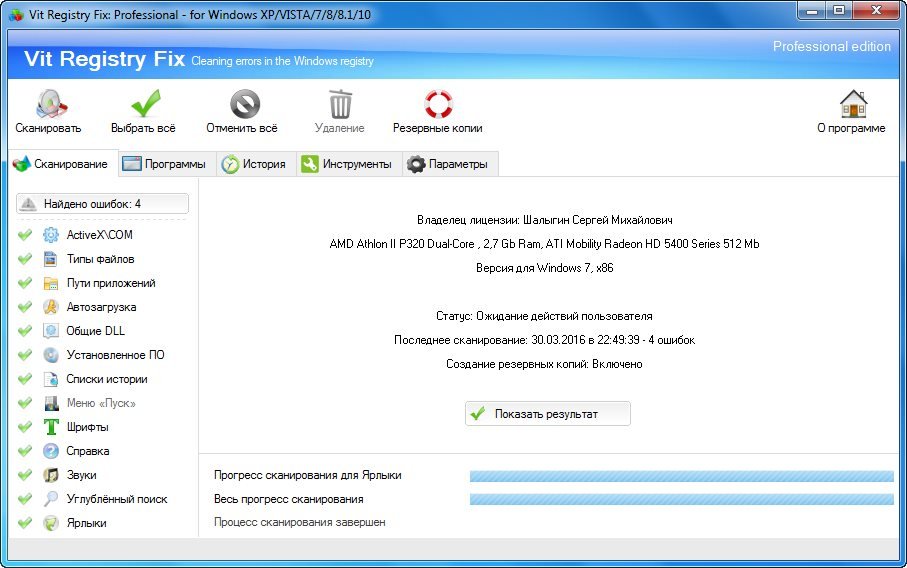
विट रजिस्ट्री फिक्स को 4 उपयोगिताओं के साथ एक बैच संस्करण में स्थापित किया गया है: रजिस्ट्री को अनुकूलित करने, जंक को साफ करने, स्टार्टअप को प्रबंधित करने और अनावश्यक अनुप्रयोगों को हटाने के लिए।
- रजिस्ट्री में त्रुटियों की त्वरित खोज;
- कार्यक्रम की अनुसूची को कॉन्फ़िगर करने की क्षमता;
- महत्वपूर्ण त्रुटियों के मामले में बैकअप बनाना।
- कार्यों की एक छोटी संख्या।
Glary Utilites आपके सिस्टम को गति देने के लिए 20 से अधिक उपयोगी उपकरण प्रदान करता है। फ्री और पेड वर्जन के कई फायदे हैं। लाइसेंस के लिए भुगतान किए बिना भी, आपको एक बहुत शक्तिशाली एप्लिकेशन मिलता है जो आपके डिवाइस को कई जंक से साफ कर सकता है। भुगतान किया गया संस्करण और भी अधिक उपयोगिताओं और सिस्टम के साथ काम करने की बढ़ी हुई गति प्रदान करने में सक्षम है।प्रो में स्वचालित अपडेट शामिल है।

ग्लोरी यूटिलिट्स का नवीनतम संस्करण बहुभाषी इंटरफेस के साथ जारी किया गया
- सुविधाजनक मुफ्त संस्करण;
- नियमित अपडेट और चल रहे उपयोगकर्ता समर्थन;
- उपयोगकर्ता के अनुकूल इंटरफेस और कार्यों की एक विस्तृत श्रृंखला।
- महंगी वार्षिक सदस्यता।
एक और कार्यक्रम जिसे कई लोग सर्वश्रेष्ठ में से एक मानते हैं। कंप्यूटर को कचरे से साफ करने के मामले में, यह कई सुविधाजनक और समझने योग्य उपकरण और तंत्र प्रदान करता है जो अनुभवहीन उपयोगकर्ताओं को भी कार्यक्षमता को समझने की अनुमति देता है। इससे पहले हमारी साइट पर, हम पहले से ही इस एप्लिकेशन के काम और सेटिंग्स की पेचीदगियों पर विचार कर चुके हैं। चेक आउट करना सुनिश्चित करें
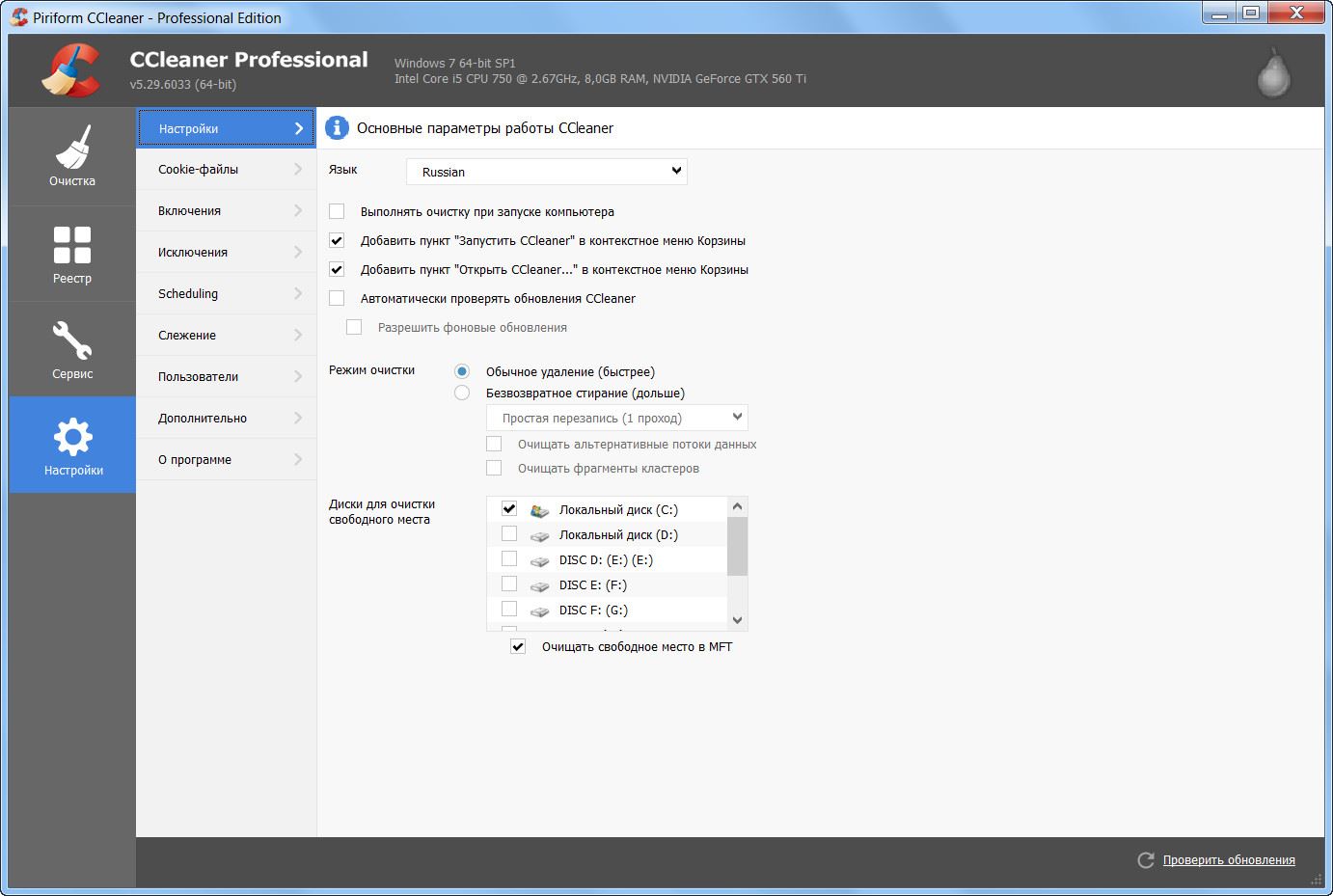
CCleaner प्रोफेशनल प्लस आपको न केवल डिस्क को डीफ़्रैग्मेन्ट करने की अनुमति देता है, बल्कि आवश्यक फ़ाइलों को पुनर्स्थापित करने और हार्डवेयर इन्वेंट्री में मदद करने की भी अनुमति देता है।
तालिका: पीसी पर कचरा साफ करने के लिए कार्यक्रमों की तुलनात्मक विशेषताएं
| नाम | निःशुल्क संस्करण | भुगतान किया संस्करण | ऑपरेटिंग सिस्टम | उत्पाद वेबपेज |
| + | +, 1500 रूबल प्रति वर्ष | विंडोज 7, 8, 8.1, 10 | https://ru.iobit.com/ | |
| +, 14 दिन | +, मानक संस्करण के लिए 995 रूबल, प्रो संस्करण के लिए 1485 रूबल | विंडोज 7, 8, 8.1, 10 | http://www.amssoft.ru/ | |
| +, फ़ंक्शन 1 बार उपयोग करें | +, वार्षिक - 995 रूबल, असीमित - 1995 रूबल | विंडोज 10, 8, 7, विस्टा, एक्सपी | http://www.auslogics.com/en/software/boost-speed/ | |
| + | +, $29/वर्ष या $69 हमेशा के लिए | विंडोज 10, 8, 7, विस्टा, एक्सपी | http://www.wisecleaner.com/wise-disk-cleaner.html | |
| + | +, $30 प्रति वर्ष | विंडोज 10, 8, 7, विस्टा, एक्सपी | https://www.cleanmasterofficial.com/en-us/ | |
| + | +, $8 | विंडोज 10, 8, 7, विस्टा, एक्सपी | https://vitsoft.net/ | |
| + | +, 3 पीसी के लिए प्रति वर्ष 2000 रूबल | विंडोज 7, 8, 8.1, 10 | https://www.glarysoft.com/ | |
| + | +, $24.95 मूल, $69.95 समर्थक | विंडोज 10, 8, 7, विस्टा, एक्सपी | https://www.ccleaner.com/en-us |
अपने पर्सनल कंप्यूटर को साफ सुथरा रखने से आपका डिवाइस कई वर्षों की परेशानी से मुक्त सेवा प्रदान करेगा, और सिस्टम - कोई अंतराल और फ्रिज़ नहीं।


 तार्किक संचालन (1s उद्यम) तार्किक या शर्तों का उपयोग करना
तार्किक संचालन (1s उद्यम) तार्किक या शर्तों का उपयोग करना आईटी जगत की दिलचस्प बातों के बारे में, निर्देश और समीक्षाएं
आईटी जगत की दिलचस्प बातों के बारे में, निर्देश और समीक्षाएं 1s . से रिपोर्ट कैसे निकालें
1s . से रिपोर्ट कैसे निकालें 1s 8 . में दस्तावेज़ों के लिंक को कैसे हटाएं?
1s 8 . में दस्तावेज़ों के लिंक को कैसे हटाएं?